Zhone ZNID-GPON-2426A-2TS için port yönlendirmeyi etkinleştir
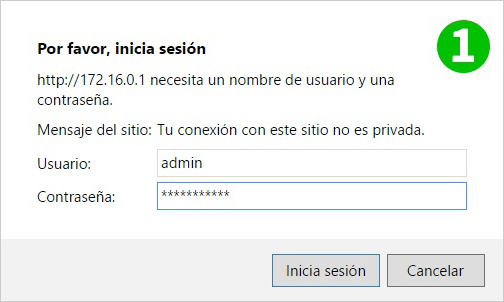
1 Kullanıcı adınız ve şifrenizle Zhone ZNID-GPON-2426A-2TS'nize giriş yapın
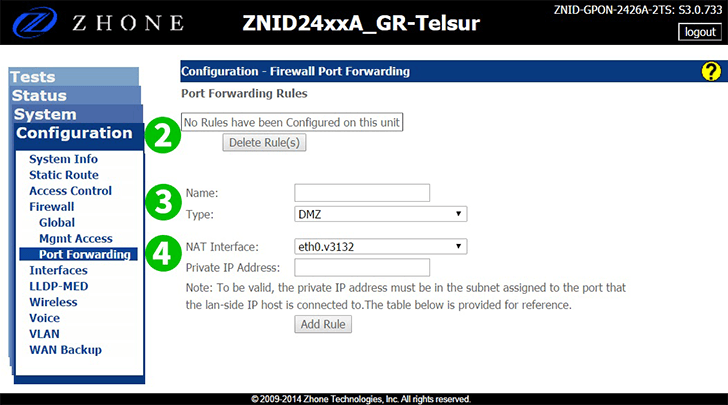
2 "Configuration" sekmesine tıklayın
3 "Firewall" üzerine tıklayın
4 "Port Forwarding" üzerine tıklayın
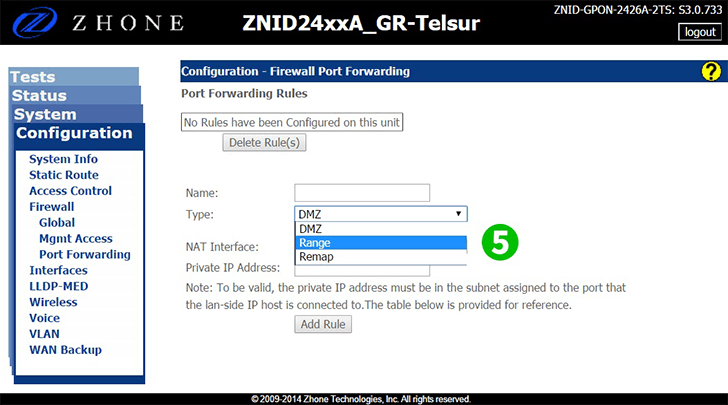
5 "Type" e tıklayın ve Range
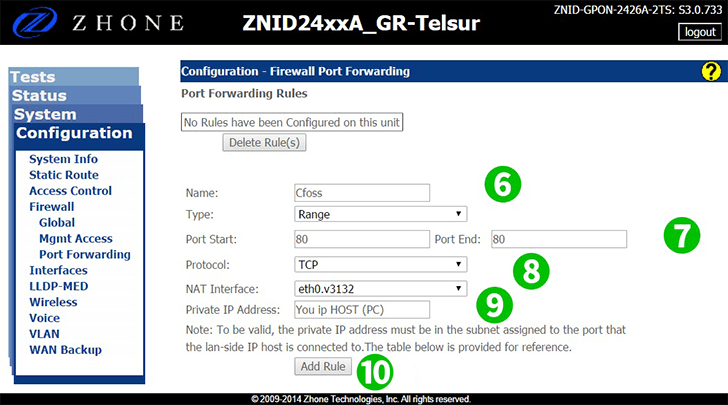
6 Yeni kural için bir "Name" girin
7 Bağlantı noktasını girin, bu durumda bağlantı noktası 80
8 TCP protokolünü seçin
9 cFos Personal Net'in çalıştığı bilgisayarın IP adresini girin.
10 "Add Rule" ye basın
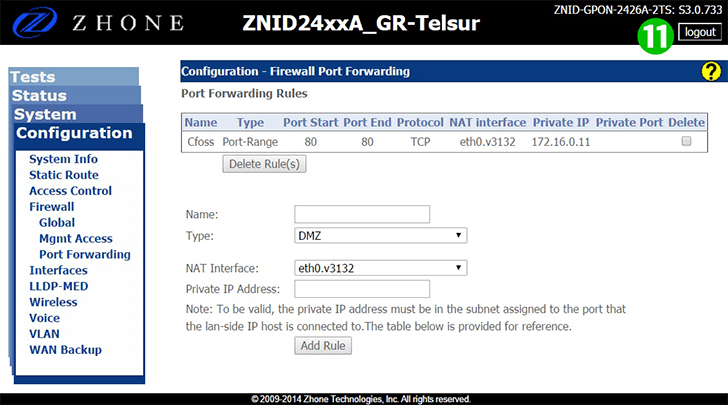
11 Yönelticinizden çıkış yapın
Port yönlendirme artık bilgisayarınız için yapılandırılmış!
Zhone ZNID-GPON-2426A-2TS için port yönlendirmeyi etkinleştir
Zhone ZNID-GPON-2426A-2TS için Port Yönlendirmenin etkinleştirilmesiyle ilgili talimatlar